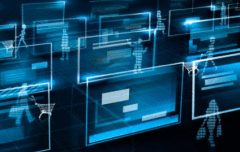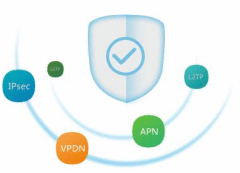解析国内pptp代理如何转socks5?PPTP代理虚拟专用网的原理就是在服务端虚拟一个网卡,一般叫ppp0,然后通过这块虚拟网卡给接入设备分配一个IP地址,这个IP地址可以很随意,比如我分配192.168.0.2-254给客户端,给服务端Ubuntu电脑分配192.168.0.1,而我Ubuntu电脑公网地址是192.168.1.81.
既然有这样一块虚拟网卡,那么事情就非常好办了,我之前做过在一台Ubuntu笔记本上,具备有线网卡和无线网卡两块硬件网卡,让无线网卡分享一个wifi出来,然后通过有线网卡进行上网,这样客户端设备只需要连接上Ubuntu电脑分配出来的Wifi就可以通过SS的透明代理进行科学上网的方法。而虚拟专用网的改造方法和这个一模一样,只不过把笔记本上无线网卡换成了现在的虚拟网卡,像原来的无线网卡一样配置SS和NAT就可以,客户端的请求还是会像以前一样经过PREROUTING表,可以截获进行路由。
下面介绍一下具体的实现步骤
首先我们搭建一个普通的PPTP服务器,在Ubuntu上搭建PPTP服务器非常简单,有很多文章介绍过,Openwrt就比较复杂了,下面介绍我的搭建方法
首先下载安装pptpd
sudo apt-get install pptpd
编辑/etc/pptpd.conf文件,寻找如下内容前面的#去掉并做修改
debug
ppp/usr/sbin/pppd#指向pppd程序的地址,默认即可
option/etc/ppp/pptpd-options#指定DNS配置文件的地址,默认即可
localip 192.168.0.1#本机虚拟网卡的内网地址
remoteip 192.168.0.2-254#准备分配给客户端的内网地址段
2、编辑/etc/ppp/chap-secrets,这里增加客户端虚拟专用网的帐号密码和绑定的IP,*为自动分配IP如:
#Secrets for authentication using CHAP
#client server secret IP addresses
用户名1 pptpd密码1*
用户名2 pptpd密码2 192.168.0.1
用户名3 pptpd密码3 192.168.0.2
3、编辑/etc/ppp/pptpd-options文件,修改DNS地址,找到MS-DNS取消掉注释,然后修改DNS地址比如114.114.114.114
ms-dns 192.168.1.81
ms-dns 114.114.114.114
我这里配置192.168.1.81的原因是我这台电脑上的53端口开启的pdnsd来防止DNS污染,所以设置本机为DNS服务器
4、开启Linux的内核转发,打开/etc/sysctl.conf这个文件,取消掉net.ipv4.ip_forward=1这一行的注释.
然后执行
sudo sysctl-p
使修改后的文件配置立即生效。
5、开启NAT转发,让虚拟专用网内网192.168.0.1/24这些用户通过192.168.1.81的IP地址进行上网,相当于把本机做成了一个路由器,原理和分享Wifi上网一样,只需执行下面一句话就够了
sudo iptables-t nat-A POSTROUTING-s 192.168.1.0/24-o eth0-j MASQUERADE
6、开启我们的PPTP服务
sudo service pptpd restart
好了,现在一个普通的PPTP服务端已经搭建完毕,现在可以让内网的设备设置这台Ubuntu电脑的地址为PPTP服务器的地址进行普通的虚拟专用网上网了,你可以看到你的外网地址已经变成了这台Ubuntu电脑的地址。